Vytvoření vaší první kategorie produktů a produktu v pokladní administraci
Aktualizováno
Než začnete pracovat s pokladnou/tabletem a pokladní aplikací, je důležité nastavit si vše pro vaše podnikaní v Pokladní administraci. Administrace je součástí pokladního systému a slouží pro správu vašeho podnikáni, pojďme tedy zjistit, jak vytvořit svou první produktovou kategorii a produkt.
VŘELE DOPORUČUJEME se do Pokladní administrace přihlašovat pomocí notebooku nebo stolního počítače a prohlížeče Google Chrome |
Vytvoření kategorie produktů:
1. Přihlaste se do Pokladní administrace svými přihlašovacími údaji.
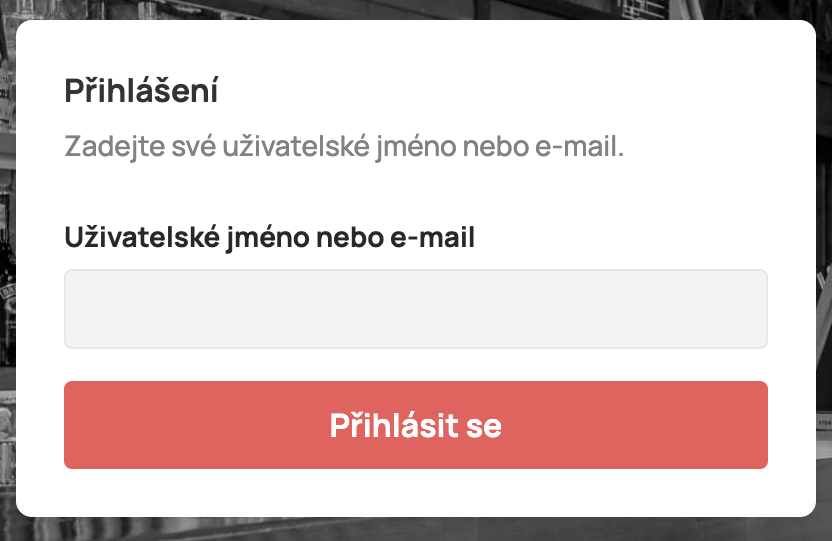
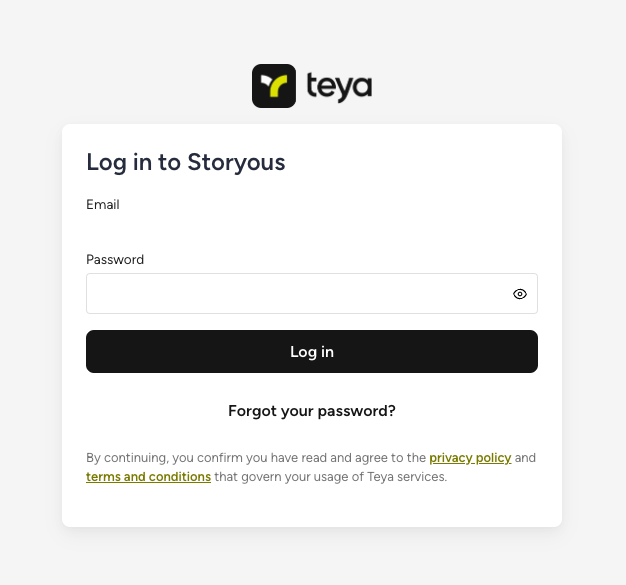
3. Přejděte do sekce Podniky, kterou naleznete v horní liště této stránky.
4. V levém horním rohu v rolovací nabídce vyberte podnik/obchodní místo.
5. Otevřete si podsekci Kategorie produktů.
6. Klikněte na tlačítko + Přidat kategorii v pravém horním rohu.
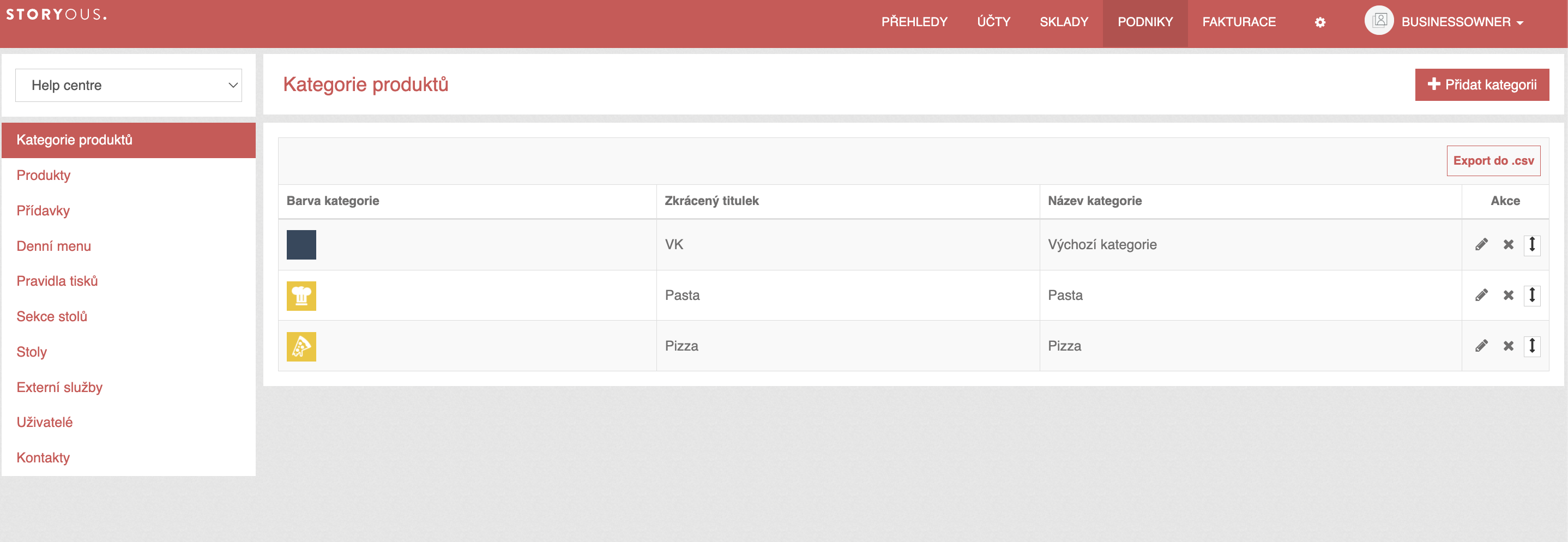
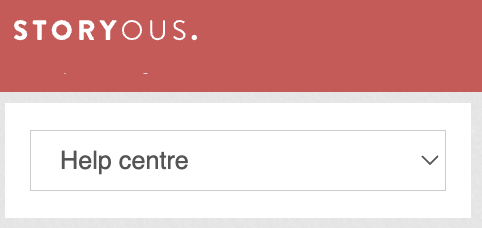
Poznámka: Výběr podniku/obchodního místa – jedna společnost XY vlastní restauraci a kavárnu. Restaurace je podnik A a kavárna je podnik B. V Pokladní administraci je možné spravovat více podniků/obchodních míst. |
7. Vyplňte Název kategorie, který se bude zobrazovat v Pokladní administraci.
8. Vyplňte Krátký název, který se bude zobrazovat v Pokladní administraci.
9. Vyberte barvu a ikonu kategorie.
10. Klikněte na tlačítko Uložit.
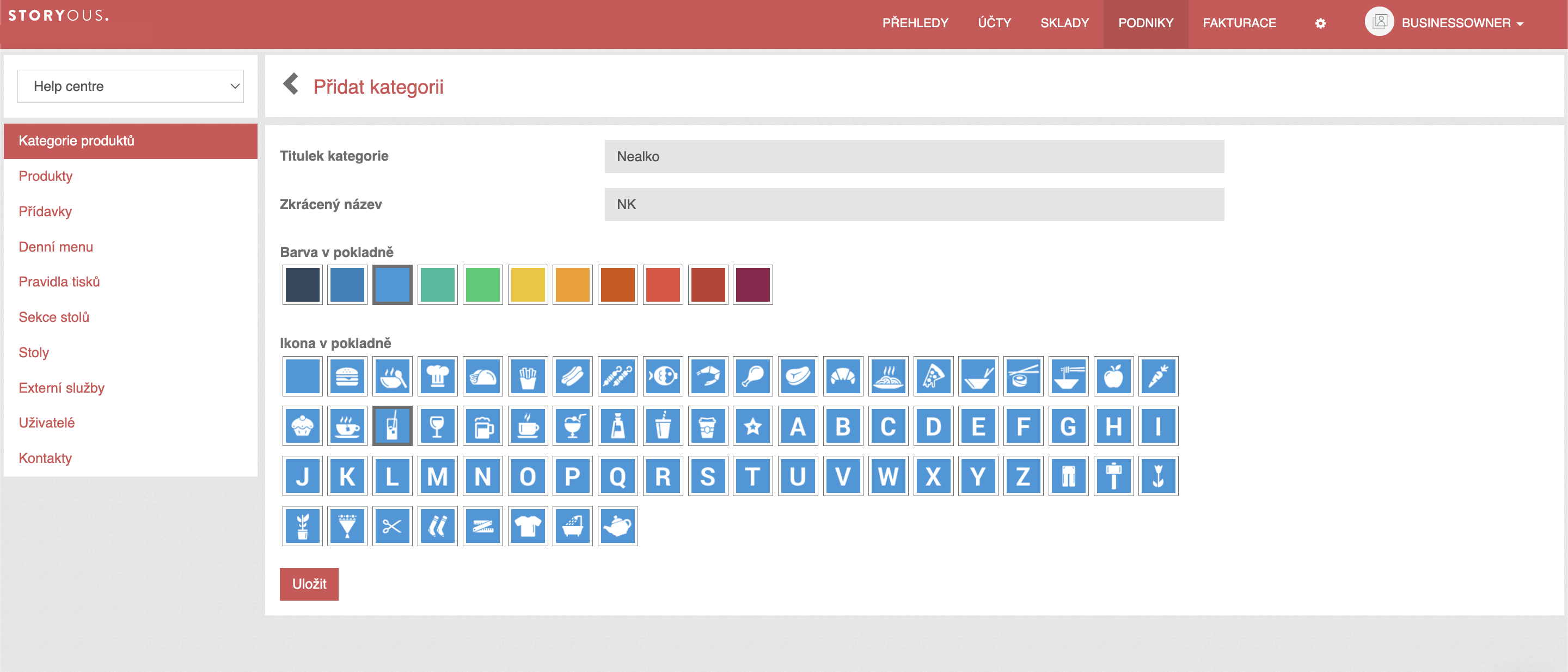
Poznámka: V Pokladní administraci je přednastavena výchozí kategorie produktů. Tato kategorie obsahuje variabilní položky/produkty, které jsou vytvořeny dle jednotlivých sazeb DPH. Tuto výchozí kategorií a položky můžete využít v případě, že potřebujete se svým podnikáním začít co nejdříve a bez nutnosti vytváření konkrétních produktů. Mějte však na paměti, že tyto položky jsou pouze přednastavené a pro lepší přehledy o vašem podnikání je vždy lepší vytvořit konkrétní kategorie produktů a produkty. |
Důležité: V případě, že máte více než jeden podnik/obchodní místo, mějte na paměti, že kategorie produktů jsou společné pro všechny podniky/obchodní místa, která máte pod svým účtem. Pokud upravíte nebo smažete kategorii produktů, tato změna se projeví ve všech vašich podnicích. |
Vytvoření produktu:
11. Otevřete si podsekci Produkty.
12. Ujistěte se, že jste vybrali podnik/obchodní místo v levém horním rohu.
13. V horní část stránky vytváříte nový produkt.
14. Vyplňte Název položky a prodejní cenu.
15. Vyberte DPH a Tisk (pokud je to nutné, zkontrolujte v tabulce níže).
Poznámka: Pokud máte více tiskáren, můžete vybrat více tiskáren najednou. |
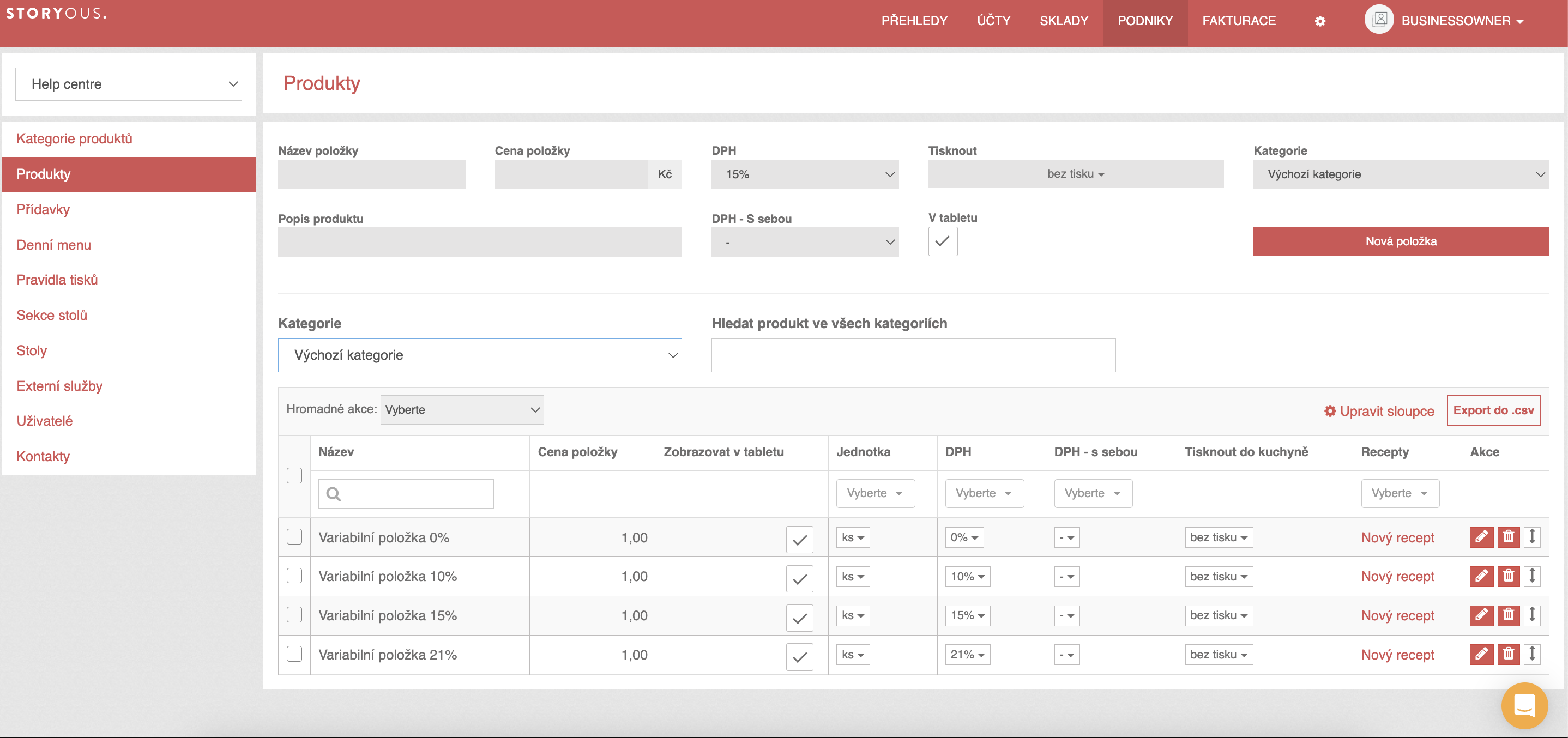
16. Vyberte Kategorii produktů, do které chcete produkt umístit.
17. Volitelně můžete uvést i popis produktu.
18. Vyberte DPH s sebou (pokud je to nutné).
19. Zaškrtněte políčko V tabletu (zobrazit v aplikaci na pokladně/tabletu).
20. Vytvořte produkt kliknutím na tlačítko Nová položka.
Poznámka: Produkty, které nemají specifikovanou kategorii produktů, budou zařazeny do kategorie s názvem „Nezařazeno“. Tato kategorie se nezobrazuje v pokladní aplikaci. |
Pojem | Popis |
Název položky/produktu | Název produktu, který je viditelný v pokladní aplikaci a účtence pro zákazníka |
Cena | Prodejní cena prodejní položky/produktu včetně DPH |
DPH | Sazba daně produktu stanovená zákonem. Pokud to vaše podnikání vyžaduje, zvolte DPH. |
Tisk | Výběr tiskárny závisí na tom, zda chcete tisknout u tohoto produktu objednávky/bony (do kuchyně). |
Kategorie produktů | Kategorie produktů, ve které chcete produkt zobrazit. |
Popis výrobku | Toto pole je volitelné a zákazník ho na účtence nevidí. |
DPH s sebou | Sazba daně produktu s sebou stanovená zákonem |
Zobrazit v tabletu | Pokud zaškrtnete toto políčko, položka se zobrazí v Pokladní aplikaci. Pokud toto pole nezaškrtnete, produkt se zobrazí pouze v administraci (lze použít například pro sezónní položky). |

